
php エディター Baicao が、Rain Forest Wood Wind System の段階的なチュートリアルに関する記事をお届けします。 YuLinMuFeng は、人工知能技術に基づいたスマートホーム システムで、住宅設備を自動的に制御し、便利で快適な生活体験を提供します。この記事では、読者がすぐに Rainforest Wood Wind System を使い始め、スムーズに使用できるように、Rainforest Wood Wind System のインストール手順、構成設定、FAQ を詳しく紹介します。ホーム ユーザーでもビジネス ユーザーでも、この記事から実践的なガイダンスと支援を得て、生活をよりスマートにすることができます。
まず、YuLinMuFeng システム ISO イメージをデスクトップや C ドライブに置かないよう、ローカル ディスクにダウンロードする必要があります。次に、WinRAR などのツールを使用して、ダウンロードしたイメージ ファイルを解凍します。
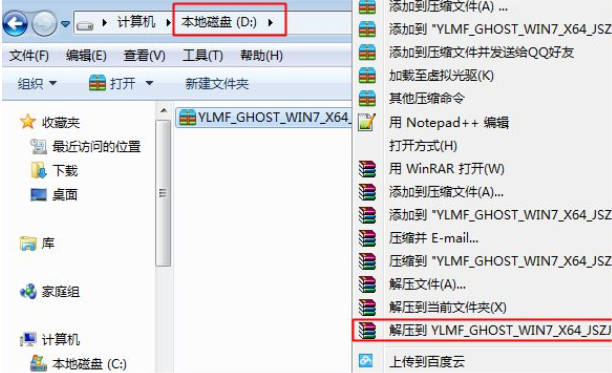
#2. 次に、win7.gho ファイルと Onekey ゴースト ツールを切り取り、C ドライブや D ドライブなどの同じディレクトリに置きます。デスクトップ。
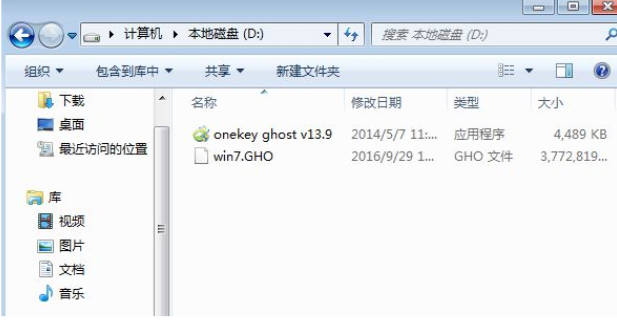
3. 次に、ダブルクリックして Onekey ゴースト インストール ツールを開き、「パーティションの復元」を選択し、GHO WIM ISO イメージ パスとして win7.gho ファイルを選択します。 C ドライブなどのインストール場所を選択するか、ディスク容量に基づいてシステムをインストールするディスクを決定し、「OK」をクリックします。
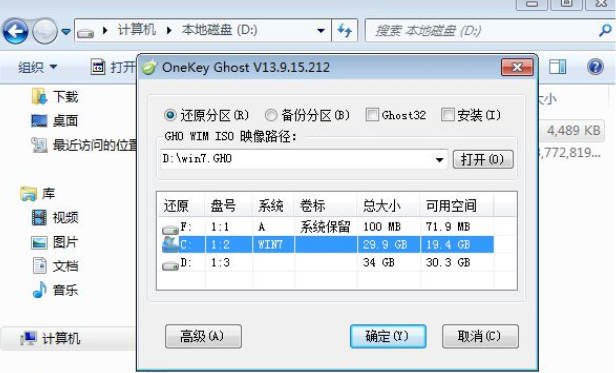
#4. プロンプト ボックスが表示されますので、重要なデータがないことを確認した後、[はい] をクリックしてすぐにコンピューターを再起動し、コンピューターを復元します。 Rain Forest Wind システムの設置について。
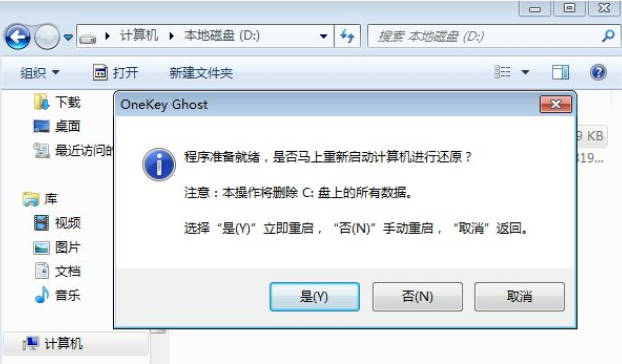
#5. この時点で、コンピュータが再起動されます。コンピュータが再起動してスタートアップ項目ページに入ると、Onekey Ghost オプションが表示されます。システムは自動的に選択します。 Onekey Ghost はデフォルトでインストールプロセスに入ります。
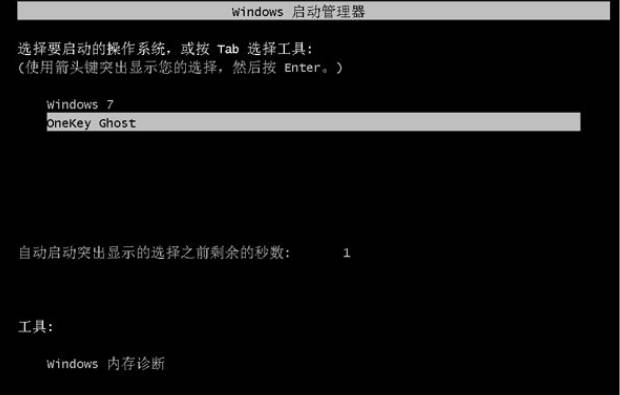
#6. このインターフェイスに入ったら、C ドライブへの Rain Forest Wind システムのインストールを実行し、進行状況バーが完了するまで待ちます。
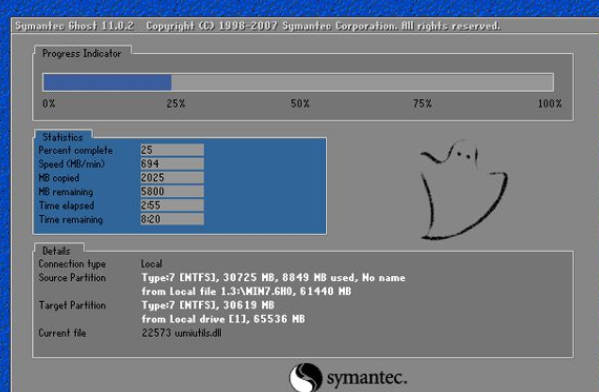
#7. 操作が完了すると、コンピューターが自動的に再起動し、Rain Forest Wind システム ドライバーのインストール、構成、アクティブ化のプロセスが続行されます。

#8. インストール プロセス全体で 2 回の再起動があり、最後の再起動で新しいシステム デスクトップが表示されると、YuLinMuFeng システムのインストールが完了します。

以上がRainforest 木管楽器システムのステップバイステップ チュートリアルの詳細内容です。詳細については、PHP 中国語 Web サイトの他の関連記事を参照してください。